Шаги для восстановления системы в Windows 11

Если вы сталкиваетесь с ошибками или сбоями, следуйте шагам по восстановлению системы в Windows 11, чтобы вернуть ваше устройство к предыдущей рабочей версии.

Если вы видите ошибку “0x80070024: медиум защищен от записи”, это обычно означает, что вы пытаетесь получить доступ к файлам, папкам или жестким дискам, которые повреждены или не могут быть записаны. Хотя это может быть следствием genuine системной защиты, чтобы предотвратить вмешательство в действительно уязвимые файлы, в некоторых случаях вы можете столкнуться с этой ошибкой из-за сбоя. Вот несколько шагов для устранения неполадок, которые стоит попробовать при возникновении этой ошибки.
Содержание
Существует несколько способов убедиться, что жесткий диск работает правильно. Самые простые используют встроенные инструменты системы.
Шаг 1. Откройте проводник и найдите файл, диск или папку, на которую вы пытаетесь записать и получаете ошибку.
Шаг 2. Щелкните правой кнопкой мыши на диске и выберите “Свойства.”
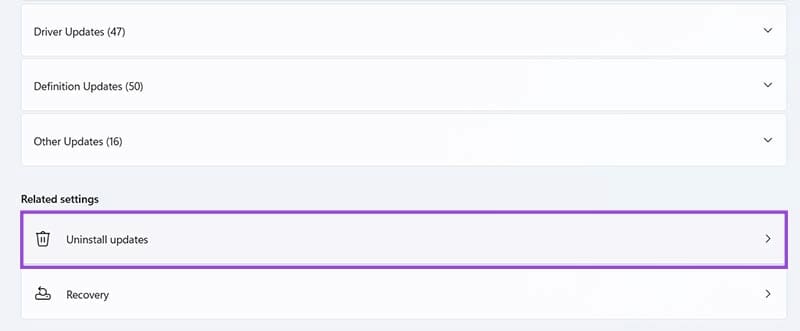
Шаг 3. Перейдите на вкладку “Инструменты”.
Шаг 4. Выберите “Проверить” в разделе “Проверка на наличие ошибок”.
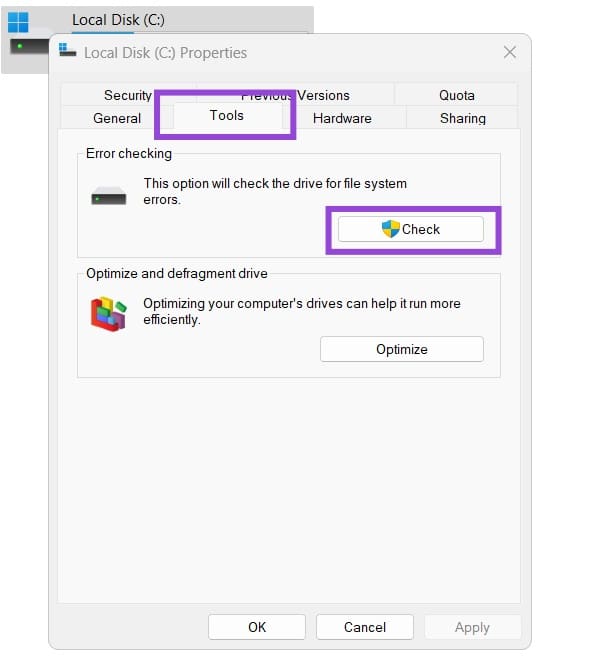
Шаг 5. Выберите “Сканировать и исправить диск” и следуйте инструкциям.
Этот инструмент позволит выявить некоторые из самых распространенных проблем с дисками, что может устранить ошибку.
В альтернативу, вы можете использовать инструмент CHKDSK. Это один из самых тщательных системных инструментов для обнаружения ошибок, но он довольно медленный.
Шаг 1. Откройте командную строку (вы можете ввести “cmd” в строку поиска и выбрать первый результат). Вам может понадобиться использовать функцию “Запустить от имени администратора” из результатов.
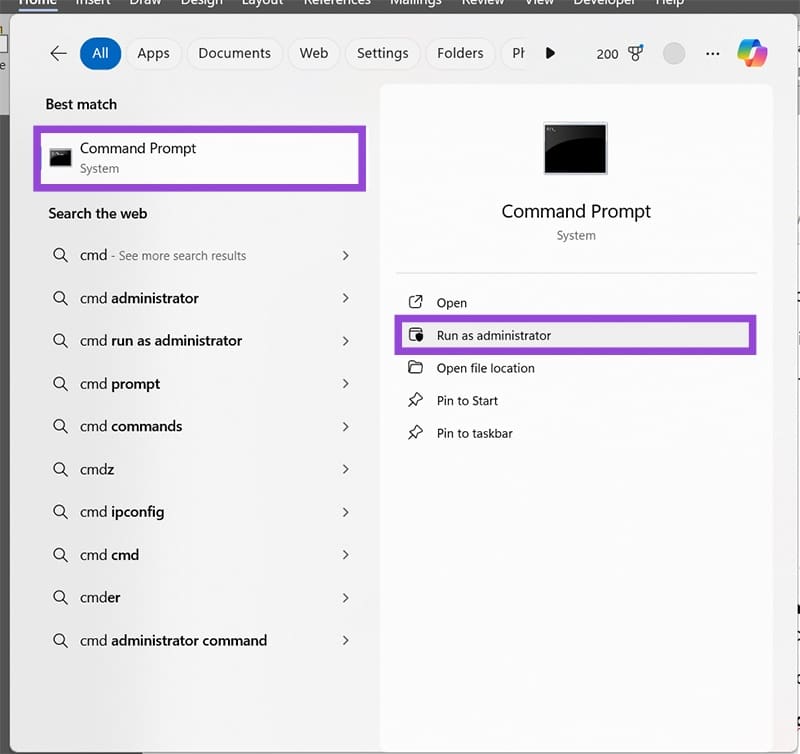
Шаг 2. Введите следующую команду и нажмите Enter: chkdsk C: /f
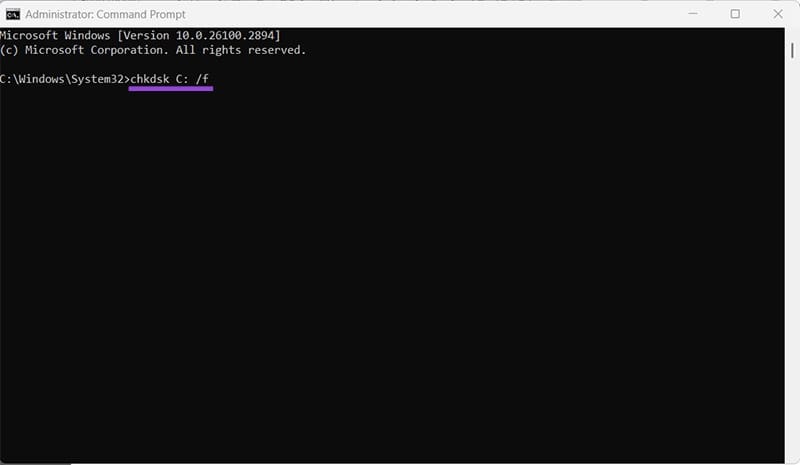
Шаг 3. Замените часть [C:] на другие диски на вашем ПК и повторите процесс.
Средство проверки системных файлов работает аналогично инструменту проверки диска, но только для системных файлов.
Шаг 1. Откройте командную строку от имени администратора (вы можете использовать строку поиска для этого).
Шаг 2. Используйте следующую команду и нажмите Enter: sfc /scannow

Шаг 3. Дождитесь завершения отчета командной строки и перезагрузите ПК.
Шаг 4. Используйте следующие команды в командной строке:
Dism /Online /Cleanup-Image /CheckHealth
Dism /Online /Cleanup-Image /ScanHealth
Dism /Online /Cleanup-Image /RestoreHealth
Если вы пытаетесь скопировать файл на внешнее устройство, такое как SD-карта или USB-накопитель, ошибка “0x80070024: медиум защищен от записи” может возникнуть из-за того, что устройство физически переключено в режим только для чтения. Это доступно только на некоторых устройствах и обычно представлено переключателем сбоку с надписью “lock” или “off”.
Если этот переключатель установлен в положение блокировки, вы не сможете записывать на устройство. Вам нужно будет отключить устройство от ПК, разблокировать его, а затем попробовать снова.
Если вы пытаетесь записать в конкретный файл, ошибка обычно вызвана простым атрибутом "только для чтения", примененным к нему или к папке, в которой он находится. Вы можете проверить это и удалить атрибут.
Шаг 1. Откройте проводник.
Шаг 2. Перейдите к файлу или папке, в которую вы пытаетесь записать.
Шаг 3. Щелкните правой кнопкой мыши и выберите “Свойства.”
Шаг 4. На вкладке “Общие” снимите отметку с флажка “Только для чтения” в разделе “Атрибуты.”
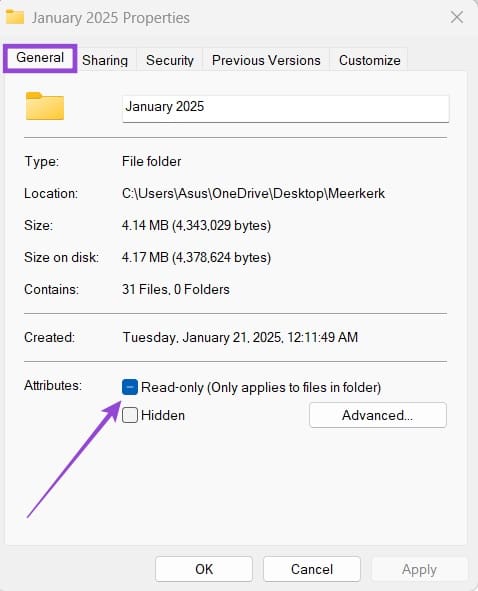
Шаг 5. Нажмите “OK” и попробуйте записать в файл.
Шаг 6. Если это не сработало, перейдите к папке, содержащей файл, и попробуйте удалить его атрибут "только для чтения". Возможно, вам потребуется повторить этот процесс.
В некоторых случаях вы можете получить ошибку, если диск неправильно отформатирован.
Шаг 1. Щелкните правой кнопкой мыши на внешнем диске, на который вы не можете записать.
Шаг 2. Выберите “Форматировать.”
Шаг 3. Выберите формат, в который хотите отформатировать диск. exFAT является рекомендуемым форматом, так как он совместим со всеми операционными системами.
Шаг 4. Выберите “Начать” и следуйте инструкциям.
Обратите внимание, что форматирование диска удаляет все данные, которые на нем были.
Если вы сталкиваетесь с ошибками или сбоями, следуйте шагам по восстановлению системы в Windows 11, чтобы вернуть ваше устройство к предыдущей рабочей версии.
Если вы ищете лучшие альтернативы Microsoft Office, вот 6 отличных решений, с которых можно начать.
Этот учебник показывает, как создать значок ярлыка на рабочем столе Windows, который открывает командную строку в определенной папке.
Узнайте несколько способов исправить поврежденное обновление Windows, если ваша система имеет проблемы после установки недавнего обновления.
Столкнулись с трудностями при установке видео в качестве заставки в Windows 11? Мы покажем, как это сделать с помощью бесплатного программного обеспечения, которое идеально подходит для различных форматов видеофайлов.
Достала функция экранного диктора в Windows 11? Узнайте, как отключить голос диктора несколькими простыми способами.
Хотите отключить диалоговое окно подтверждения удаления на компьютере с Windows 11? Прочитайте эту статью, в которой описываются различные методы.
Как включить или отключить шифрование файловой системы в Microsoft Windows. Узнайте о различных методах для Windows 11.
Если ваша клавиатура добавляет двойные пробелы, перезагрузите компьютер и очистите клавиатуру. Затем проверьте настройки клавиатуры.
Мы покажем вам, как решить ошибку "Windows не может войти в систему, потому что ваш профиль не может быть загружен" при подключении к компьютеру через удаленный рабочий стол.






